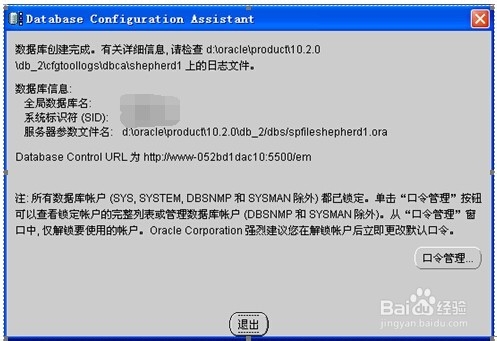1、点击开始菜单:开始=争犸禀淫>程序=>Oracle=>oraDb10g_home1=>配置和移植工具=>Database Configuration Assistant,出现下图所示界面单击“下一步”,系统提示选择需要进行的操作
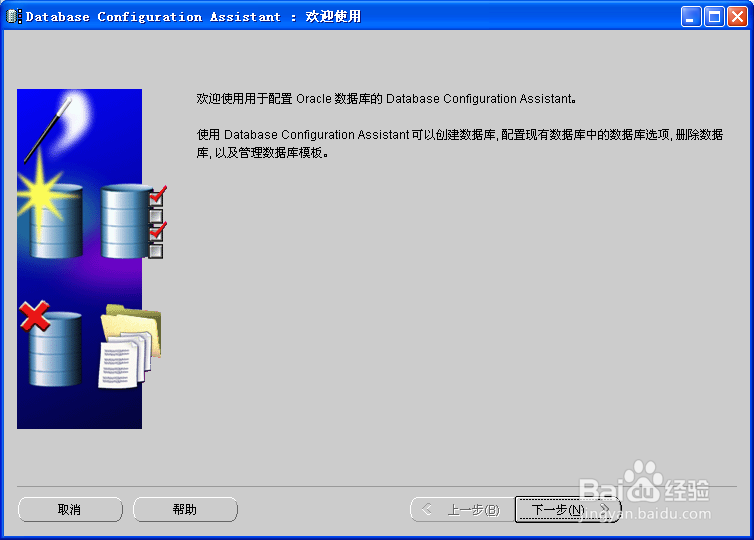
2、选择“创建数据库”,点击下一步
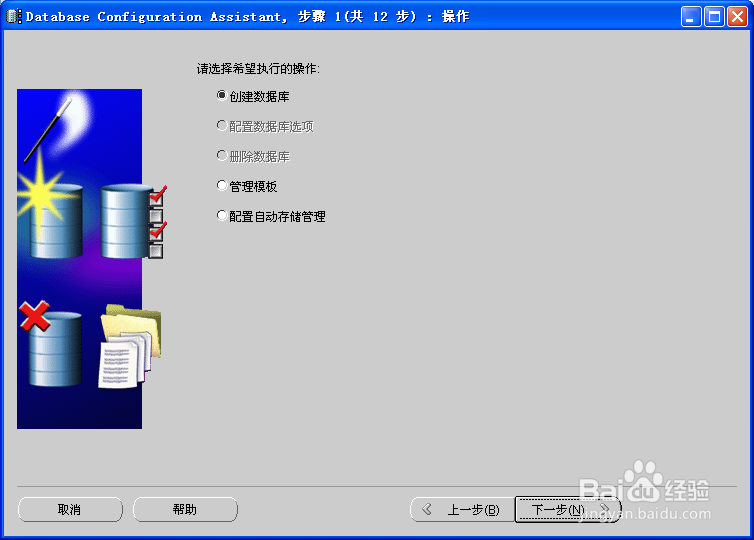
3、选择“事务处理”,点击下一步
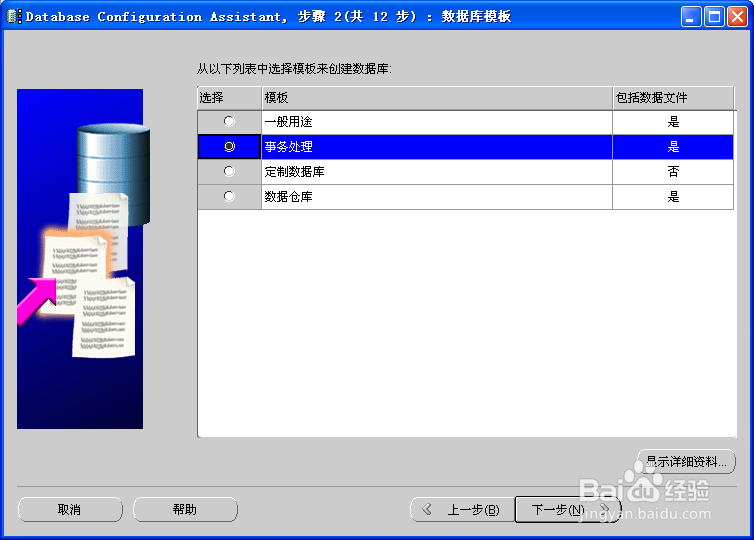
4、输入全局数据库名,点击下一步继续点击下一步
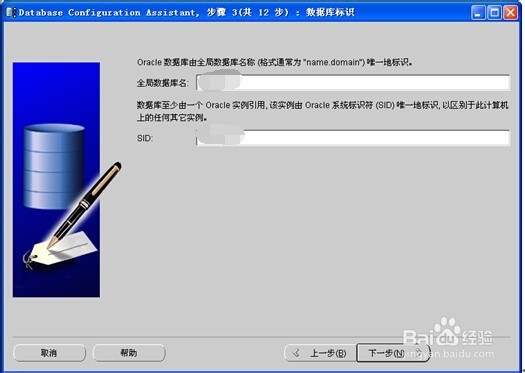
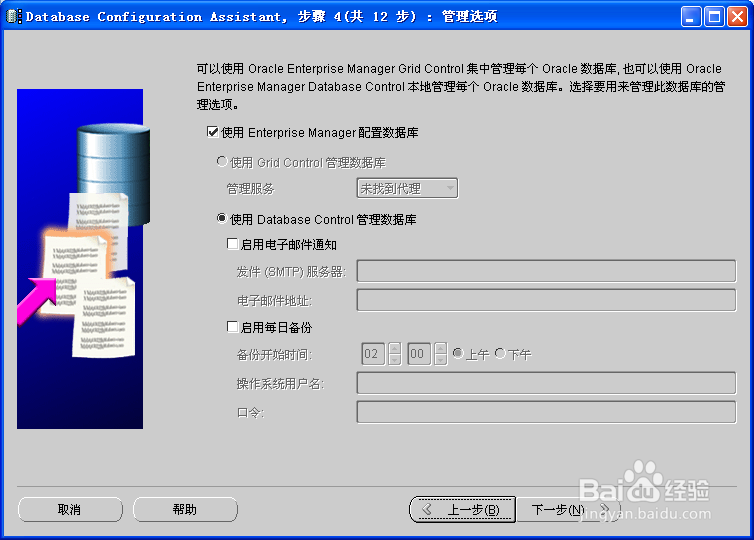
5、选择“所有帐户使用同一口令”,并设置口令,然后点击下一步
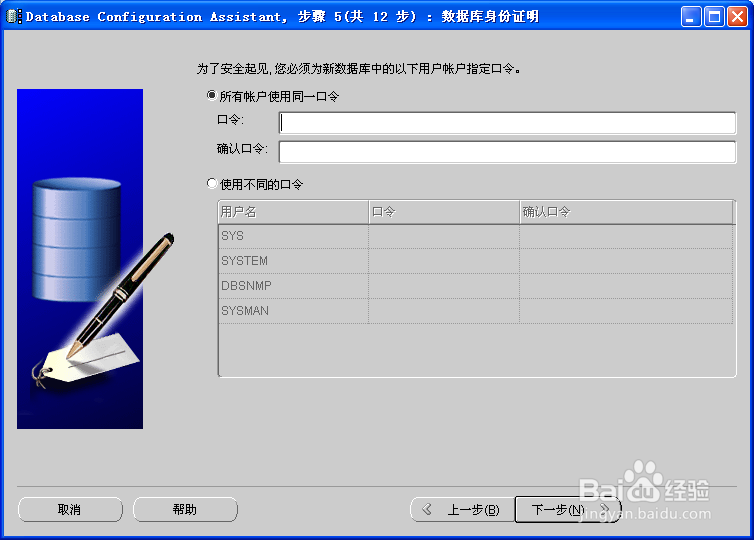
6、一直点击“下一步”,直至出现下图所示界面,点击“完成”。
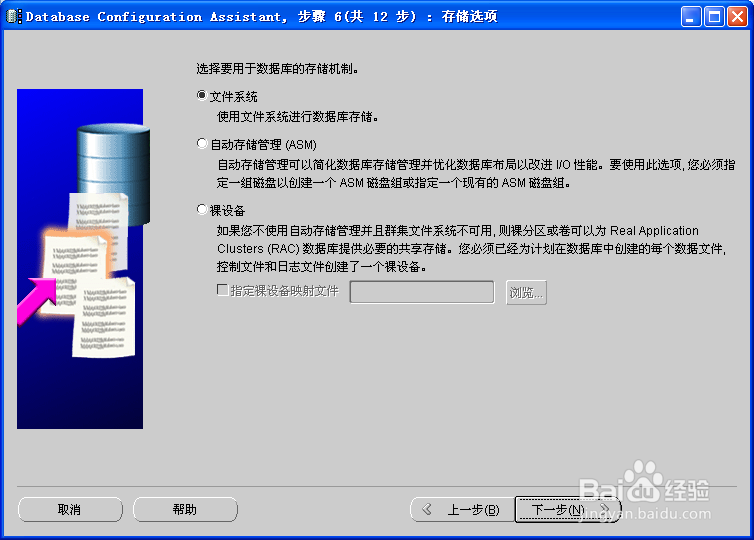
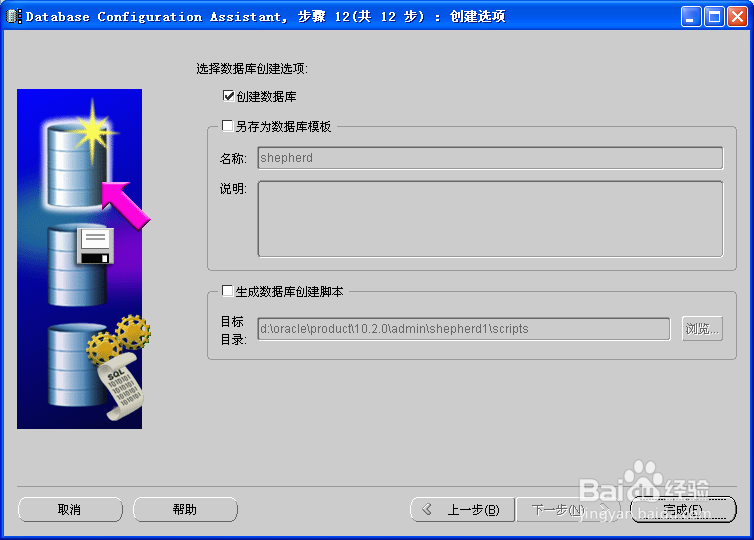
7、点击“确定”,oralce开始创建数据库
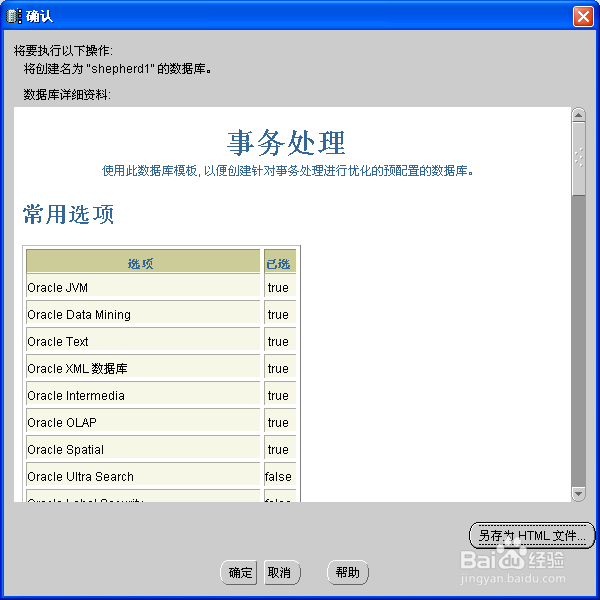
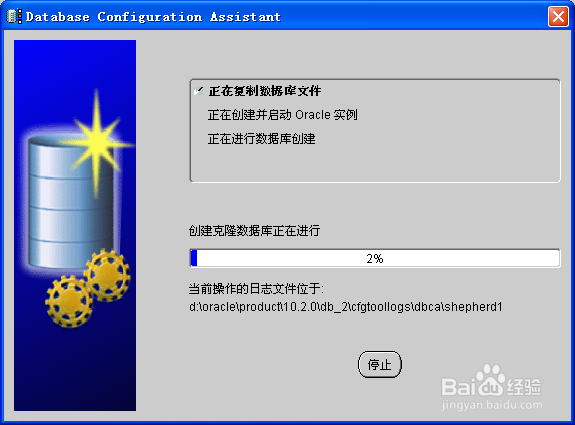
8、数据库创建完毕后,出现下图所示界面